怎么处理win7提示“windows没有权限访问文件”?win7提示“windows没有权限访问文件”的解决办法。
时间:2017-07-04 来源:互联网 浏览量:
今天给大家带来怎么处理win7提示“windows没有权限访问文件”?win7提示“windows没有权限访问文件”的解决办法。,让您轻松解决问题。
不管咱们操作的是什么版本的电脑,不管是win7旗舰版系统下载还是win8系统,咱们在操作电脑的时候都需要打开电脑中的文件,需要运行电脑中的程序,这是咱们操作电脑最为基本的一个操作了。但是最近,却有使用win7旗舰版电脑的用户发现了一个让人吃惊的问题,自己在打开win7旗舰版电脑中的文件夹时,电脑突然提示“windows可能没有合适的权限访问文件”,自己不是一直使用的都是admin管理员的账户吗?为什么会出现这样的问题?下面,就让小编来介绍一下要如何去解决吧!
推荐系统:win7 32位
1.首先,咱们同时按下win7旗舰版电脑的win+R快捷键打开电脑的运行窗口,之后,咱们在打开的运行窗口中输入cmd并单击回车,这样就可以打开咱们win7旗舰版电脑的命令提示符窗口了。
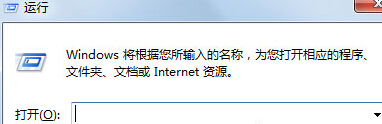
2.再打开的命令提示符窗口中,咱们输入命令代码assoc .exe=exefile并单击回车,等待win7旗舰版电脑完成命令运行之后就可以重新建立关联了,这样,咱们电脑突然提示“windows可能没有合适的权限访问文件”的故障也就可以得到解决了。
上一篇:win7系统运行程序经常会造成电脑死机怎么办? 下一篇:win7旗舰版电脑老是弹出“com surrogate已停止工作”的提示窗口 我要分享:QQ空间新浪微博腾讯微博人人网百度贴吧豆瓣网天涯社区更多以上就是怎么处理win7提示“windows没有权限访问文件”?win7提示“windows没有权限访问文件”的解决办法。教程,希望本文中能帮您解决问题。
我要分享:
相关教程
- ·win7系统windows没有权限访问文件怎么办?如何解决win7系统windows没有权限访问文件?
- ·Win7纯净版文件没有权限访问的解决方法。如何处理Win7纯净版文件没有权限访问?
- ·安装win7后文件夹没有了访问权限的处理方式
- ·Win7卸载软件提示没有足够的权限卸载怎么处理 Win7卸载软件提示没有足够的权限卸载的处理方法
- ·怎麽解决Win7提示网络访问受限的问题,Win7提示网络访问受限的解决方法
- ·Win7访问共享文件夹提示“请检查名称的拼写”怎么解决? Win7访问共享文件夹提示“请检查名称的拼写”如何处理? Win7访问共享文件夹提示“请检查名称的拼写”怎么解决? Win7访问共享文件夹提示“请检查名称的拼写”处理的方法?
- ·win7系统电脑开机黑屏 Windows7开机黑屏怎么办
- ·win7系统无线网卡搜索不到无线网络 Win7电脑无线信号消失怎么办
- ·win7原版密钥 win7正版永久激活密钥激活步骤
- ·win7屏幕密码 Win7设置开机锁屏密码的方法
Win7系统教程推荐
- 1 win7原版密钥 win7正版永久激活密钥激活步骤
- 2 win7屏幕密码 Win7设置开机锁屏密码的方法
- 3 win7 文件共享设置 Win7如何局域网共享文件
- 4鼠标左键变右键右键无法使用window7怎么办 鼠标左键变右键解决方法
- 5win7电脑前置耳机没声音怎么设置 win7前面板耳机没声音处理方法
- 6win7如何建立共享文件 Win7如何共享文件到其他设备
- 7win7屏幕录制快捷键 Win7自带的屏幕录制功能怎么使用
- 8w7系统搜索不到蓝牙设备 电脑蓝牙搜索不到其他设备
- 9电脑桌面上没有我的电脑图标怎么办 win7桌面图标不见了怎么恢复
- 10win7怎么调出wifi连接 Win7连接WiFi失败怎么办
Win7系统热门教程
- 1 查看电脑共享文件夹的方法有哪些 Win7怎样查看其它用户组电脑的共享文件
- 2 win7操作中心图标怎么关闭|win7操作中心图标关闭方法
- 3 正版Win7系统桌面图标点击都没有反应怎么解决? 正版Win7系统桌面图标点击都没有反应怎么处理?
- 4解决win7系统录音设备找不到麦克风提示“未安装音频设备”的方法 怎么解决win7系统录音设备找不到麦克风提示“未安装音频设备”的
- 5ghostwin7怎么快捷新建文件夹|win7电脑快速新建文件夹的方法
- 6如何消除win7快捷方式箭头,消除win7快捷方式箭头的方法
- 7如何隐藏win7 x64操作中心,win7 x64操作中心快速隐藏的方法
- 8Win7系统VirtualBox虚拟机的Ubuntu可以复制贴粘共享剪贴板的方法有哪些 Win7系统VirtualBox虚拟机的Ubuntu如何可以复制贴粘共享剪贴板
- 9Win7系统word出现已停止工作怎么办?
- 10Win7下TTF文件打不开怎样解决 Win7下TTF文件打不开解决方法
最新Win7教程
- 1 win7系统电脑开机黑屏 Windows7开机黑屏怎么办
- 2 win7系统无线网卡搜索不到无线网络 Win7电脑无线信号消失怎么办
- 3 win7原版密钥 win7正版永久激活密钥激活步骤
- 4win7屏幕密码 Win7设置开机锁屏密码的方法
- 5win7怎么硬盘分区 win7系统下如何对硬盘进行分区划分
- 6win7 文件共享设置 Win7如何局域网共享文件
- 7鼠标左键变右键右键无法使用window7怎么办 鼠标左键变右键解决方法
- 8windows7加密绿色 Windows7如何取消加密文件的绿色图标显示
- 9windows7操作特点 Windows 7的特点有哪些
- 10win7桌面东西都没有了 桌面文件丢失了怎么办
